
时间:2024-03-11 20:14:17作者:来源:人气:我要评论(0)
系统自带的游戏玩起来还是非常有意思的,很多用户在问windows11自带游戏在哪里,首先我们在windows11电脑的搜索框内搜索游戏,点击游戏进入应用商城,接着点击应用库内的游戏选项,在这里就能看到系统自带的游戏咯,以下就是windows11自带游戏位置说明。
windows11自带游戏位置说明
1、在win11系统中打开搜索框,输入游戏进行搜索,就打开应用商城
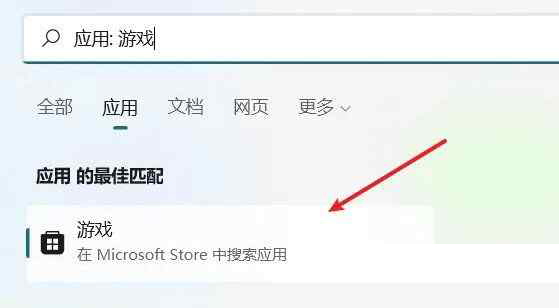
2、在游戏商城中,打开应用库选项
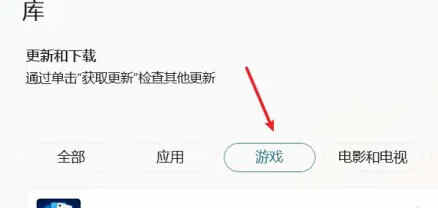
3、在应用库中,打开游戏选项,就可以查看系统里的游戏了
相关阅读 windows11怎么手机投屏 windows11手机投屏教程分享 windows11如何把此电脑固定到任务栏 windows11此电脑固定到任务栏操作步骤 windows11怎么连接蓝牙耳机 windows11连接蓝牙耳机方法教程 windows11怎么切换用户登录 windows11切换用户登录方法 win11的D盘在哪 windows11怎么打开d盘 windows11安全中心有个黄色感叹号怎么办 windows11安全中心有个黄色感叹号解决方法 windows11如何删除推荐的项目 windows11删除推荐的项目方法介绍 windows11显示模糊怎么办 windows11显示模糊解决方法 windows11怎么更改账户邮箱 windows11更改账户邮箱方法介绍 windows11更新安装错误怎么办 windows11更新安装错误解决方法
热门文章
 win10双屏独立显示一个玩游戏,一个看视频方法
win10双屏独立显示一个玩游戏,一个看视频方法
 Win10电视直播软件推荐:Hello, TV使用教程技巧
Win10电视直播软件推荐:Hello, TV使用教程技巧
 win10packages文件夹可以删除吗 win10packages文件夹怎么删除
win10packages文件夹可以删除吗 win10packages文件夹怎么删除
 win10怎么设置系统默认编码为utf-8 win10设置系统默认编码为utf-8方法介绍
win10怎么设置系统默认编码为utf-8 win10设置系统默认编码为utf-8方法介绍
最新文章
人气排行